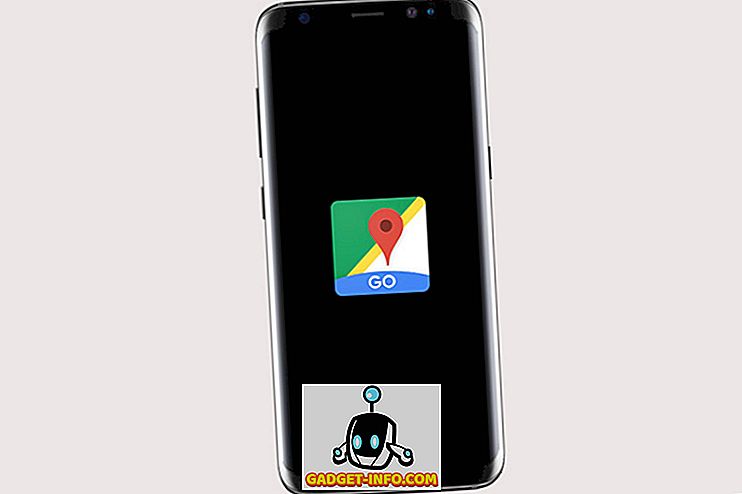Sao chép và dán là một trong những hành động cơ bản mà chúng ta thực hiện trên máy tính hàng ngày. Tuy nhiên, ngay cả khi các máy tính của chúng tôi đã phát triển, thực tế cơ bản này vẫn hoạt động theo cách tương tự như khi các máy tính đầu tiên có khả năng clipboard xuất hiện. Tại sao đó là một vấn đề? Vâng, cách sao chép và dán hoạt động ngay bây giờ, là bạn chỉ có thể sao chép một đoạn văn bản tại thời điểm đó. Nếu bạn cần sao chép nhiều liên kết khỏi một trang web và dán chúng vào một cửa sổ khác trên máy Mac của bạn, bạn sẽ không gặp may. Tuy nhiên, bạn có thể cảm ơn các nhà phát triển ứng dụng đã thấy vấn đề này và tạo ra rất nhiều ứng dụng có thể được sử dụng để quản lý nhiều liên kết được sao chép.
Rõ ràng, chúng tôi đã lùng sục khắp vùng nước bùn của internet và thử mọi ứng dụng quản lý clipboard miễn phí dưới ánh mặt trời. Sau nhiều giờ nghiên cứu và rất nhiều thử nghiệm, cuối cùng chúng tôi cũng có thể trình bày 5 trình quản lý clipboard miễn phí cho Mac:
1. Nhảy cầu
Jumpcut là một ứng dụng quản lý clipboard nguồn mở . Các tính năng mà Jumpcut cung cấp chính xác là những gì người ta mong đợi từ một cơ bản cơ bản giúp bạn thực hiện triển khai ứng dụng quản lý clipboard. Jumpcut có thể nhớ tới 100 bản, điều này thực sự đủ cho bất kỳ người dùng bình thường nào. Ứng dụng mở ra dưới dạng một ứng dụng thanh menu và có thể được kích hoạt bằng cách sử dụng kết hợp phím nóng tùy chỉnh. Như người ta có thể mong đợi, nhấn tổ hợp phím nóng sẽ làm cho một cửa sổ nhỏ bật lên, với nội dung của bản sao cuối cùng bạn đã tạo; nội dung được sao chép có thể được cuộn qua bằng cách sử dụng các phím mũi tên và bỏ qua các phím nóng dẫn đến kết quả được hiển thị sẽ được dán tự động tại vị trí con trỏ của bạn.

Biểu tượng trên thanh menu cũng cho phép xem nhanh tới 40 bản sao mới nhất do người dùng tạo, có thể rất tiện lợi để sao chép nhanh chóng một kết quả cũ hơn mà không phải điều hướng qua tất cả các kết quả mới hơn trong cửa sổ bật lên.
Nếu có một tính năng mà tôi muốn Jumpcut có, đó là khả năng sao chép và dán hình ảnh. Đó có lẽ là vấn đề duy nhất mà tôi phải đối mặt với ứng dụng.
Cài đặt (Miễn phí)
2. ClipMothy
ClipMothy là một trình quản lý clipboard cung cấp nhiều tính năng hơn Jumpcut hoặc Flycut và các tính năng này cũng rất hữu ích. Để bắt đầu, ClipMothy có thể nhớ bất kỳ số lượng mục nào bạn muốn. Cài đặt này có thể được điều chỉnh trong các tùy chọn cho ClipMothy. Nó cũng tự động sắp xếp các mục được sao chép vào các thư mục để đảm bảo rằng các nhà phát triển có thể dễ dàng bảo trì các nội dung được sao chép, nhưng điều đó lại cản trở năng suất, thay vì tăng năng suất.

ClipMothy cũng hỗ trợ các định dạng tệp bổ sung, mà Jumpcut và Flycut không có. Sử dụng ClipMothy, bạn có thể sao chép dữ liệu văn bản, tệp PDF, tệp RTF và hơn thế nữa. Nó cũng hỗ trợ hình ảnh. Khi tôi lần đầu tiên đọc tính năng đó, tôi đã được bán và tôi đã dùng thử, chỉ để hoàn toàn thất vọng, khi tôi phát hiện ra rằng ứng dụng chỉ hỗ trợ các định dạng TIFF và PICT. PICT định dạng! Nó không hỗ trợ bất kỳ định dạng tiêu chuẩn nào mà người bình thường sử dụng, không phải JPEG, PNG, thậm chí là BMP. Ý tôi là, nếu bạn định bắt đầu hỗ trợ các định dạng hầu như không được sử dụng, nếu có, tại sao không hỗ trợ ít nhất các tệp BMP?
Các lựa chọn định dạng hình ảnh rất kỳ lạ mặc dù, ClipMothy là một ứng dụng tốt và tôi rất muốn giới thiệu nó cho bạn, trừ khi bạn muốn sử dụng nó để quản lý các hình ảnh được sao chép.
ClipMothy cũng có hỗ trợ cho các đoạn văn bản tùy chỉnh mà bạn có thể sử dụng để điền vào dữ liệu lặp đi lặp lại bất cứ nơi nào bạn muốn. Bạn có thể tạo các đoạn tùy chỉnh trong các tùy chọn cho ClipMothy và chúng có thể được sử dụng trực tiếp trong bất kỳ ứng dụng nào bạn muốn sử dụng chúng trong đó.
Cài đặt (Miễn phí)
3. Đường bay
Khi tôi lần đầu tiên ra mắt Flycut, tôi đã bối rối, bởi vì nó trông giống hệt như Jumpcut . Giao diện người dùng, khung tùy chọn (gần như) và thậm chí cửa sổ bật lên trông giống hệt như Jumpcut. Tuy nhiên, Flycut đi kèm với những cải tiến của riêng nó so với các dịch vụ của Jumpcut. Mặc dù nó cũng chỉ có thể chứa tối đa 100 bản sao và chỉ có thể hiển thị tối đa 40 bản sao mới nhất được tạo bởi người dùng, nhưng nó có thêm các tính năng bổ sung cho ứng dụng.

Flycut có tùy chọn tự động loại bỏ các bản sao. Điều này cực kỳ hữu ích vì nó đảm bảo rằng bạn không kết thúc với nhiều bản sao của cùng một dữ liệu, đặc biệt nếu bạn sao chép nhiều nội dung trong một lần, để dán sau.
Flycut cũng có tùy chọn điều chỉnh độ cao của cửa sổ bật lên mở ra khi bạn sử dụng lệnh phím nóng để đi qua tất cả nội dung bạn đã sao chép. Tính năng cuộn vẫn giữ nguyên và bạn có thể cuộn qua tất cả các bản sao bạn đã tạo bằng các phím mũi tên trên bàn phím. Việc để các phím nóng tạo ra kết quả tương tự như trong Jumpcut, bằng cách tự động dán kết quả được hiển thị vào vị trí con trỏ của bạn.
Thật không may, Flycut cũng không hỗ trợ sao chép hình ảnh. Tuy nhiên, đối với mọi mục đích khác, Flycut là một trình quản lý clipboard tuyệt vời.
Cài đặt (Miễn phí)
4. CopyClip
Các bộ tính năng cho các ứng dụng này đã bắt đầu ngày càng giống nhau, tuy nhiên, tôi chưa bao gồm bất kỳ ứng dụng nào không cung cấp ít nhất một tính năng khác với các ứng dụng còn lại. CopyClip không khác. Mặc dù nó cung cấp các tính năng như khả năng ghi nhớ số lượng dữ liệu sao chép thực tế vô hạn, nhưng nó cũng có khả năng duy nhất cho phép người dùng đặt ngoại lệ trên cơ sở mỗi ứng dụng . Điều này có nghĩa là ứng dụng sẽ không nhớ dữ liệu được sao chép từ các ứng dụng đã được đưa vào danh sách đen. Tính năng này đặc biệt hữu ích nếu bạn sử dụng trình quản lý mật khẩu và có xu hướng sao chép và dán mật khẩu thường xuyên; một cái gì đó tôi sẽ không bao giờ khuyên mọi người làm, đặc biệt là trên máy Mac, ứng dụng Keychain Access được xây dựng hoàn hảo và linh hoạt, phù hợp với bạn.

Cài đặt (Miễn phí)
5. Bảng 1
1Clipboard là một ứng dụng ngay lập tức thu hút sự chú ý của tôi. Không phải vì một số tính năng thực sự tuyệt vời (nó có một số tính năng), mà bởi vì nó trông tốt hơn rất nhiều so với bất kỳ trình quản lý clipboard nào khác mà tôi đã thử. Chắc chắn, họ đã hoàn thành công việc và họ có các tính năng mà ai đó có thể cần trong trình quản lý clipboard. Tuy nhiên, tôi đã nhiều lần nhấn mạnh tầm quan trọng của UI / UX tốt đối với bất kỳ ai lắng nghe.

Bây giờ, 1Clipboard không ở đâu gần tiêu chuẩn UI / UX, nhưng nó tốt hơn nhiều so với các ứng dụng khác trong danh sách này. Nó cũng tự hào về một số tính năng tốt. Ứng dụng sử dụng Google Drive để đồng bộ hóa bảng tạm của người dùng trên các thiết bị. Khi tôi nói trên các thiết bị, tôi không có ý đó là cách thức hoạt động liên tục và chuyển giao của Apple (chỉ với các thiết bị của Apple), ý tôi là 1Clipboard đồng bộ hóa nội dung clipboard của bạn giữa các máy tính Windows và Mac, miễn là nó được cài đặt trên cả hai hệ thống, rõ ràng.
Ứng dụng chỉ có một lỗ hổng lớn, phải thừa nhận ở một khía cạnh khá quan trọng về chức năng của nó. Quy trình dán một mục được sao chép từ 1Clipboard, đơn giản là quá nhiều rắc rối, so với các ứng dụng khác và cách chúng hoạt động. Trong khi các ứng dụng như Jumpcut và Flycut tự động dán nội dung được hiển thị bên trong cửa sổ bật lên, 1Clipboard quyết định làm phiền người dùng một chút và yêu cầu người dùng nhấp vào hoặc nhấn phím số tương ứng cho một mục từ trình quản lý 1Clipboard và sau đó nhấn Command Command + Vv để dán nội dung.
Cài đặt (Miễn phí)
Quản lý nhiều mục được sao chép dễ dàng trên máy Mac
Bây giờ bạn đã biết về tất cả các ứng dụng này có thể giúp bạn quản lý nội dung trong bảng tạm của mình, bạn có thể dễ dàng quản lý tất cả dữ liệu bạn cần sao chép trên máy Mac. Không còn chuyển đổi giữa nhiều cửa sổ, liên tục sao chép dữ liệu mới và sau đó dán nó. Bạn có thể chỉ cần sao chép tất cả các mục mà bạn cần và dán từng mục một bất cứ nơi nào bạn muốn mà không phải chuyển đổi giữa các cửa sổ mọi lúc.
Giống như mọi khi, hãy cho chúng tôi biết về trải nghiệm của bạn khi sao chép nhiều mục qua lại giữa các ứng dụng khác nhau và các phương pháp mà bạn đã sử dụng để thử và đơn giản hóa các vấn đề của mình. Chúng tôi rất muốn nghe về bất kỳ đề xuất nào nữa cho người quản lý clipboard mà bạn nghĩ rằng chúng tôi nên biết. Chia sẻ quan điểm của bạn với chúng tôi trong phần bình luận bên dưới.